Sådan løser du AirPrint-problemerne på iPhone, iPad
Hvis du har dokumenter gemt på din iPhone ogdu vil gerne have dem trykt, hvad du normalt ville gøre er at overføre dem til din computer, som er forbundet til en printer for at udskrive dokumenterne. Selvom det er en god ide at få udskriftsjobbet gjort, har du en nemmere måde at lave udskrifter fra din iPhone, så længe du har en AirPrint-aktiveret printer.
En AirPrint-aktiveret printer giver dig mulighed for at udskrivedokumenter lige fra din iPhone, så du ikke behøver at overføre filer her og der for at få dine udskrivninger færdige. Somme tider går det dog ikke godt, og du sidder fast ved at udskrive dine varer. Der er mange fora på internettet, hvor folk taler om luftprint, der ikke virker for dem. Der findes ingen flyprintere til virksomheder som HP, Canon, Epson og så videre. Hvis du står over for problemer med at få dine varer udskrevet med AirPrint, er der nogle måder at løse problemerne på og en alternativ måde at udskrive fra en iOS-enhed.
Fælles AirPrint-problemer og løsninger på iPhone, iPad
AirPrint virker ikke sammen med iOS 9 og iOS 10
Et af de fælles problemer med AirPrint er detfungerer ikke sammen med iOS 9 og iOS 10 som rapporteret af nogle brugere. Nå er der virkelig ikke noget problem med den iOS-version, du bruger på din enhed, men det er et problem i konfigurationen. Du skal sørge for at alt er korrekt konfigureret som det var før, og det skal løse problemet for dig.
AirPrint-printeren kan ikke registreres af enheden
Et andet problem, der er blevet rapporteret, er atAirPrint-printeren opdages undertiden ikke af din enhed. Dette sker normalt, når printeren er ude af rækkevidde, som den er tilsluttet et andet WiFi-netværk. Printeren skal være tilsluttet det samme WiFi-netværk som din iOS-enhed for at kunne udskrive med det. Så sørg for, at den er forbundet til det samme netværk. Genstart også både din iOS-enhed og router for at sikre korrekt tilslutning.
Ingen luftprintere fundet til virksomheder som HP, Canon, Epson osv.
Det tredje problem, som nogle brugere står over for, er detAirPrinters fra specifikke virksomheder som HP, Canon og Epson kan ikke findes. Nogle gange sker det, at disse virksomheder skubber opdateringer til deres printere, som skal installeres på passende enheder for at kunne udskrive ved hjælp af disse printere. Yderligere oplysninger om AirPrint findes på disse firmaers hjemmesider.
Bedste AirPrint-alternativ til at udskrive filer på iPhone og iPad
Hvis der ikke virker noget for dig, eller hvis du ikke er detforbundet til et WiFi-netværk, som er et krav for at bruge en AirPrint-aktiveret printer, kan du bruge en app kaldet iPhone Data Recovery til at få dine dokumenter udskrevet ved hjælp af en app kaldet Tenorshare iPhone Data Recovery.
Kør Tenorshare iPhone Data Recovery og tilslut din iPhone til din computer. Marker filtypen, du vil scanne, og klik på "Start Scan" for at fortsætte.

Efter scanningen kan du se alle filer, der udkommerdin enhed. Marker den fil, du vil udskrive, og klik på knappen "Udskriv" i øverste højre hjørne af programmet. Klik derefter på "Udskriv" i rullemenuen og foretag justering i pop op-vinduerne. Klik derefter på "OK" for at starte udskrivningen.
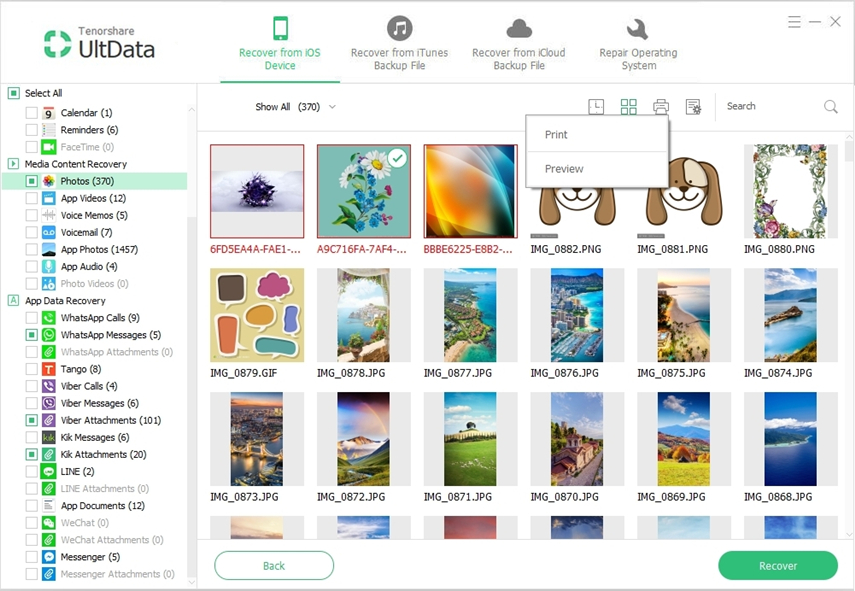
Det er de fælles AirPrint-problemer og rettelser på iPhone, iPad og det bedste AirPrint-alternativ til at udskrive filer på iPhone og iPad.
</ Ul>








